Den ultimata guiden för att kompositera bilder i Photoshop

Av alla Photoshop-projekt är kompositioner i en fantastisk ram kanske den roligaste och kreativa strävan. I denna
Photoshop Tutorial
Vi visar dig hur man skjuter, bygger och avslutar övertygande Photoshop Composites som bilden ovan.
Vi har brutit ner det i fem olika stadier: val, förfining, masker, kompositioner och efterbehandling. I varje steg hittar du djupgående råd om de verktyg och inställningen som används. Vi har skapat en shaggy, Mcenroe-inspirerad underdog, men du kan använda ett liknande arbetsflöde för att göra alla typer av fantastiska kompositer - gå vart din fantasi tar dig!
- De 62 bästa gratis Photoshop-borstarna
Ladda ner projektfilerna här på din dator eller mac.
01. Val
Det första steget mot att göra en montage är att skära ut de delar du vill kombinera. Det är här dina valkunskaper kommer fram. Genom att använda Photoshops kraftfulla utbud av valverktyg kan vi isolera delar av våra bilder. Här är hur...
Trollspö
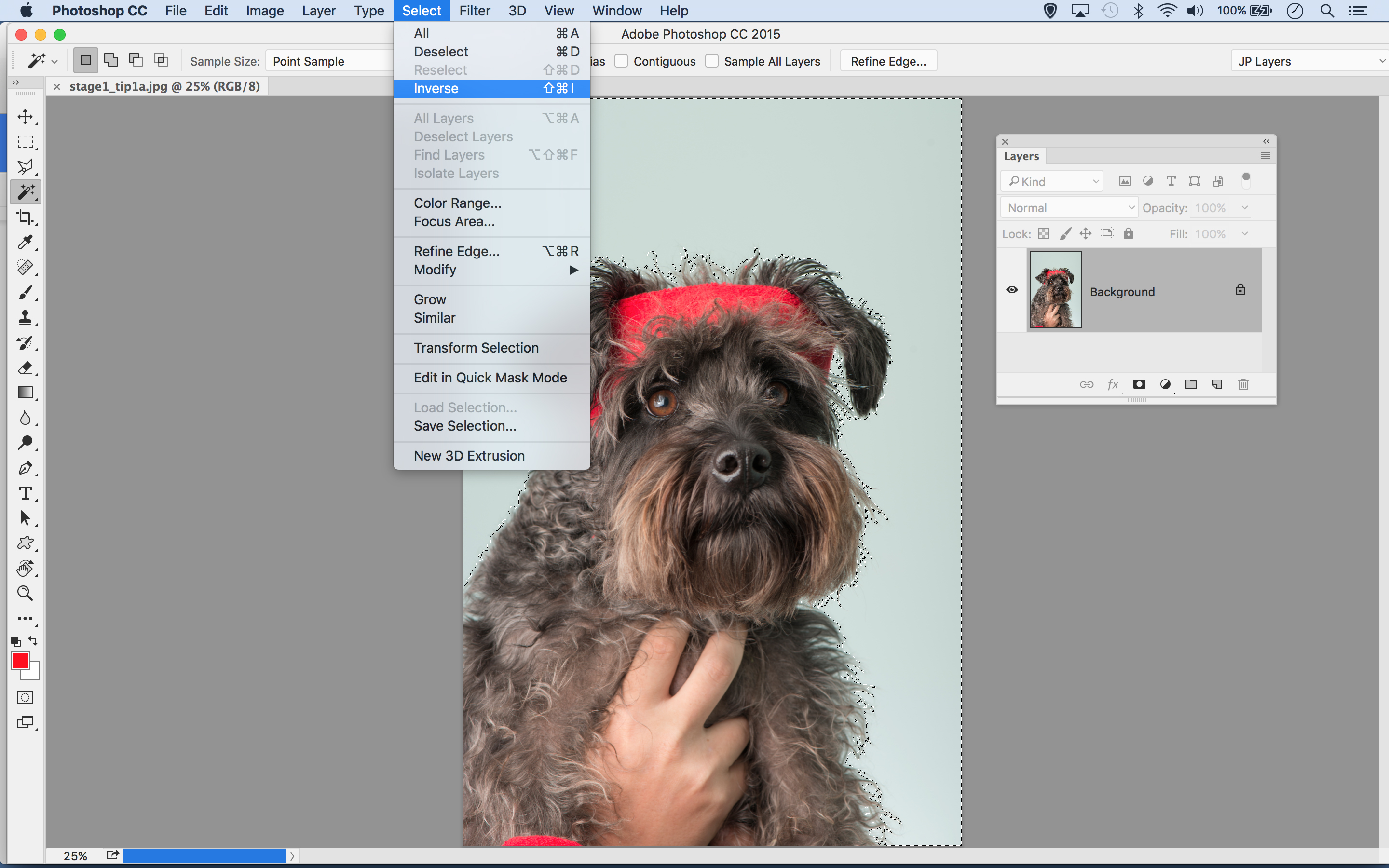
Detta hundhår skulle vara en mardröm att välja manuellt, men ett par klick med den magiska trollstaven plockar upp bakgrunden på några sekunder. Avmarkera angränsande och håll skiftet medan du klickar på för att lägga till det ursprungliga valet och sedan invertera det (välj & gt; invers) för att välja ämne istället. För större kontroll, försök isolera bakgrunden med färgområde (välj & gt; färgområde).
Snabbvalverktyg
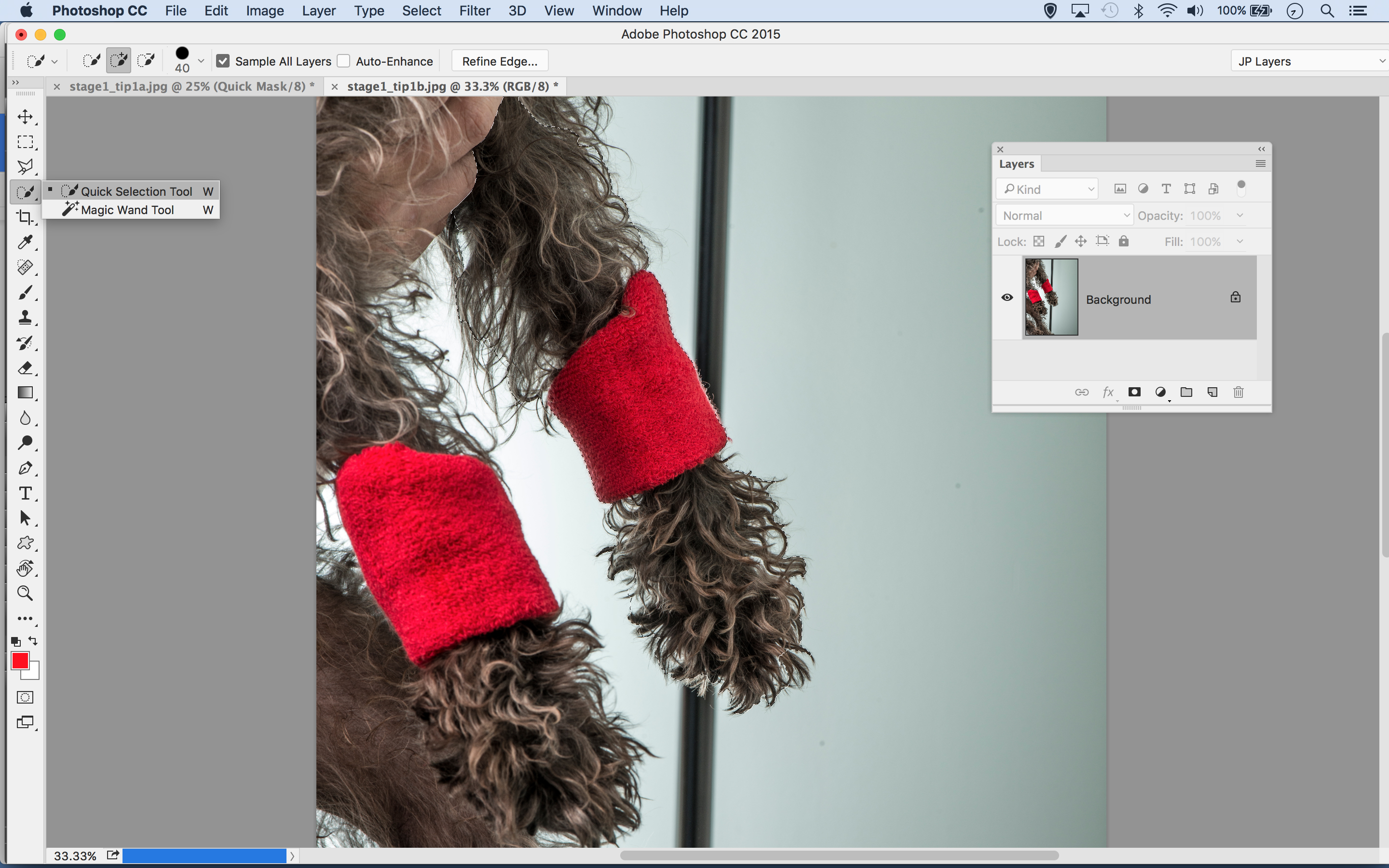
Det snabba valverktyget utmärker sig att isolera komplicerade objekt - det är faktiskt vårt go-to-tool för de flesta val när de gör kompositer. Måla över ett objekt och verktyget kommer att söka i kanterna. Om det går fel, håll alt och måla för att subtrahera. När du lägger till och subtraherar verktyget mer om de färger du vill rikta in och utföra med större noggrannhet.
Snabbmask
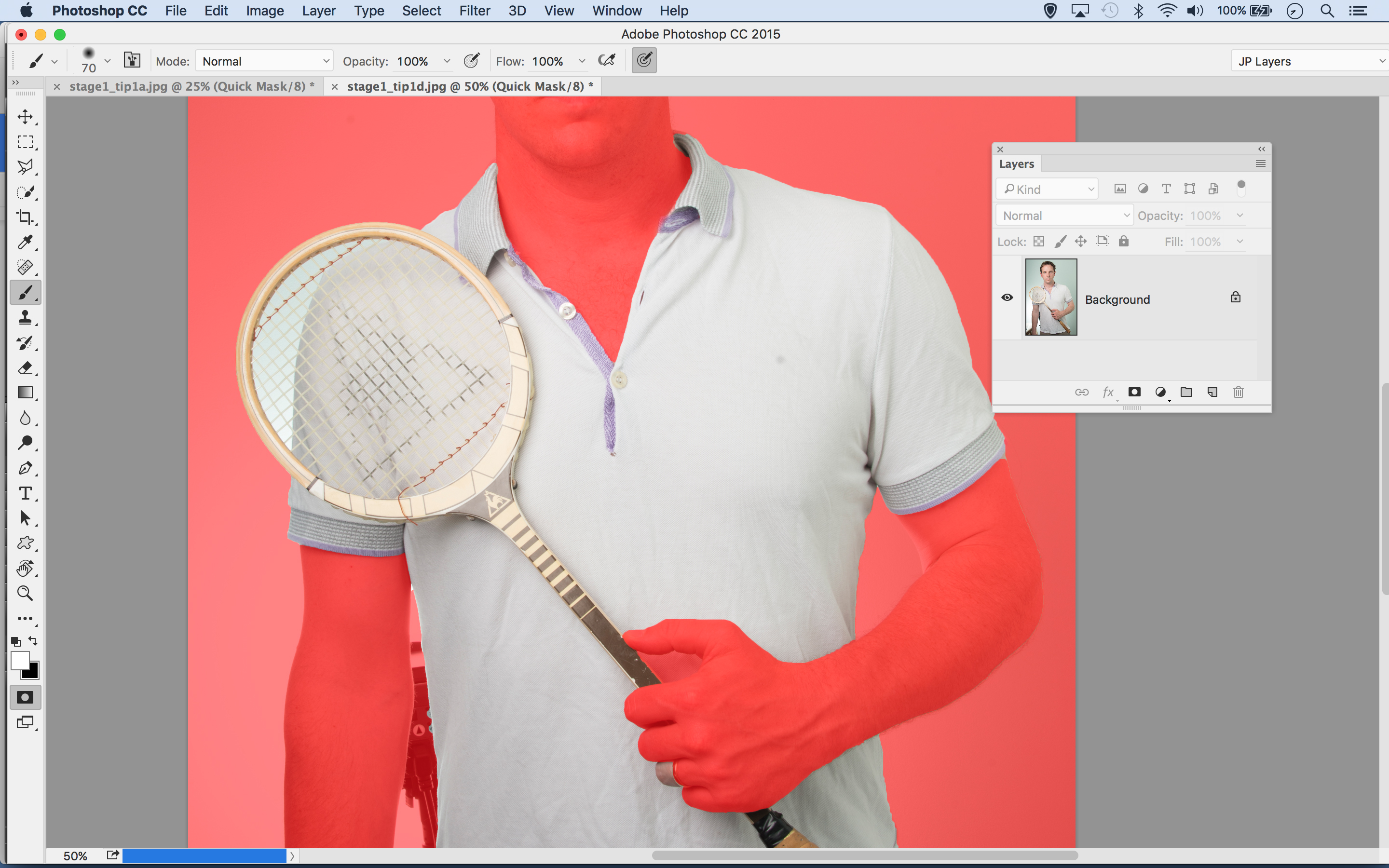
Efter att ha gjort ett urval, här är en användbar funktion som låter dig ta bort eller lägga till extra komponenter för att justera valet. Tryck på q för att växla snabbmask läge på eller av. Den lägger en rosa överlagring över oselekterade delar. Nu kan du måla med borstverktyget som är inställd på vit eller svart för att lägga till eller subtrahera delar av bilden från urvalet, eller måla grå för att lägga till områden med halvtransparency.
Pen verktygsval
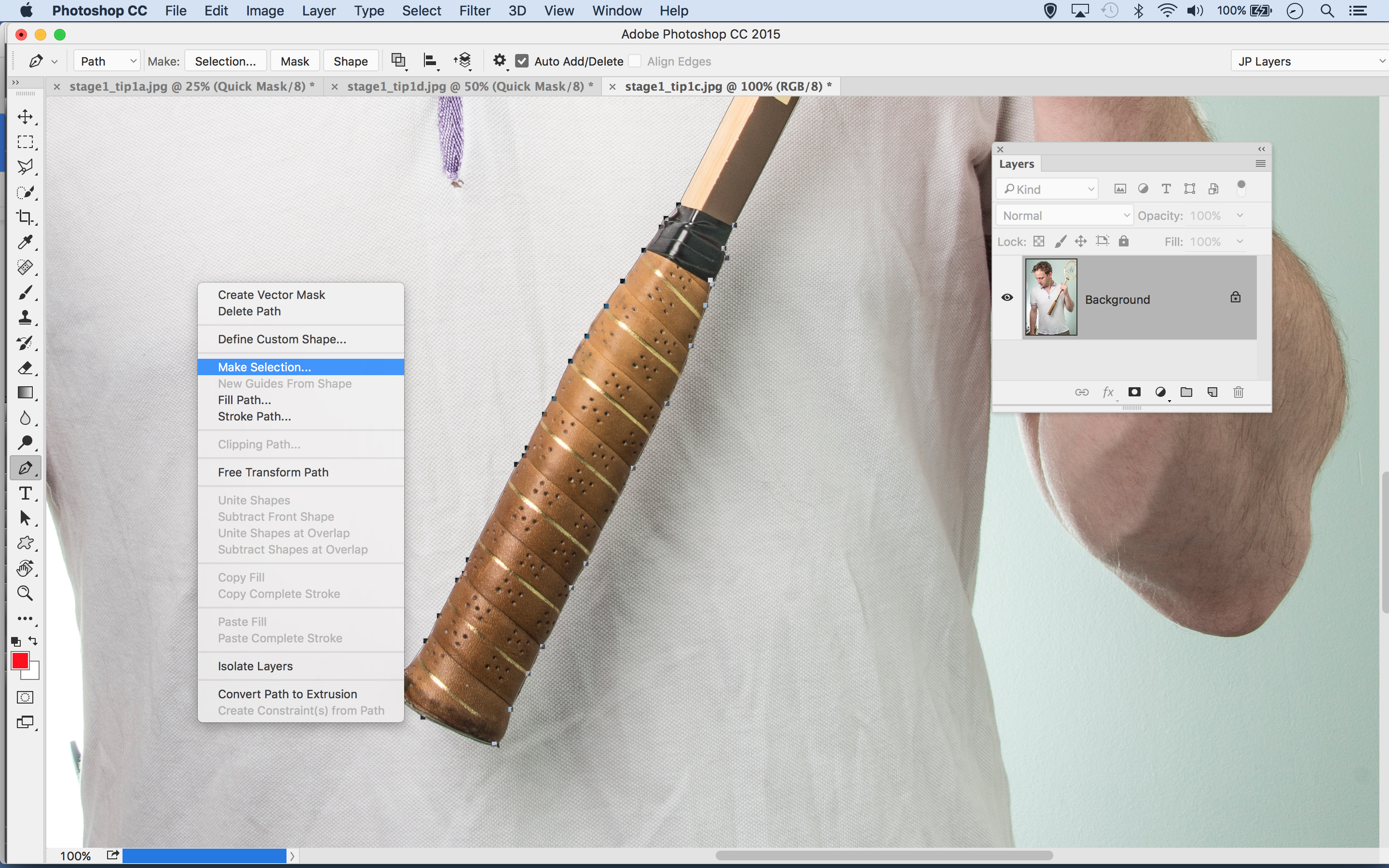
Clever valverktyg som snabbt urval, färgområde och fokusområde är bra tidsavtalare, men ibland är ett manuellt urval det enda sättet att få jobbet gjort. Det är särskilt användbart med rena, hårda föremål som rackethandtaget här. Klicka för att lägga till Anchor Points och dra för böjda linjer. En gång klar, högerklicka på sökvägen och välj Sälj.
02. Förfina kanten
Efter att ha använt valverktyg för att isolera en del av en bild är nästa steg att förbättra valet för att göra det så perfekt som möjligt. Det finns bara ett verktyg för jobbet här: Förfyllningsskommandot. Som du kommer att se, det finns flera användbara funktioner i en ...
Öppen förfina
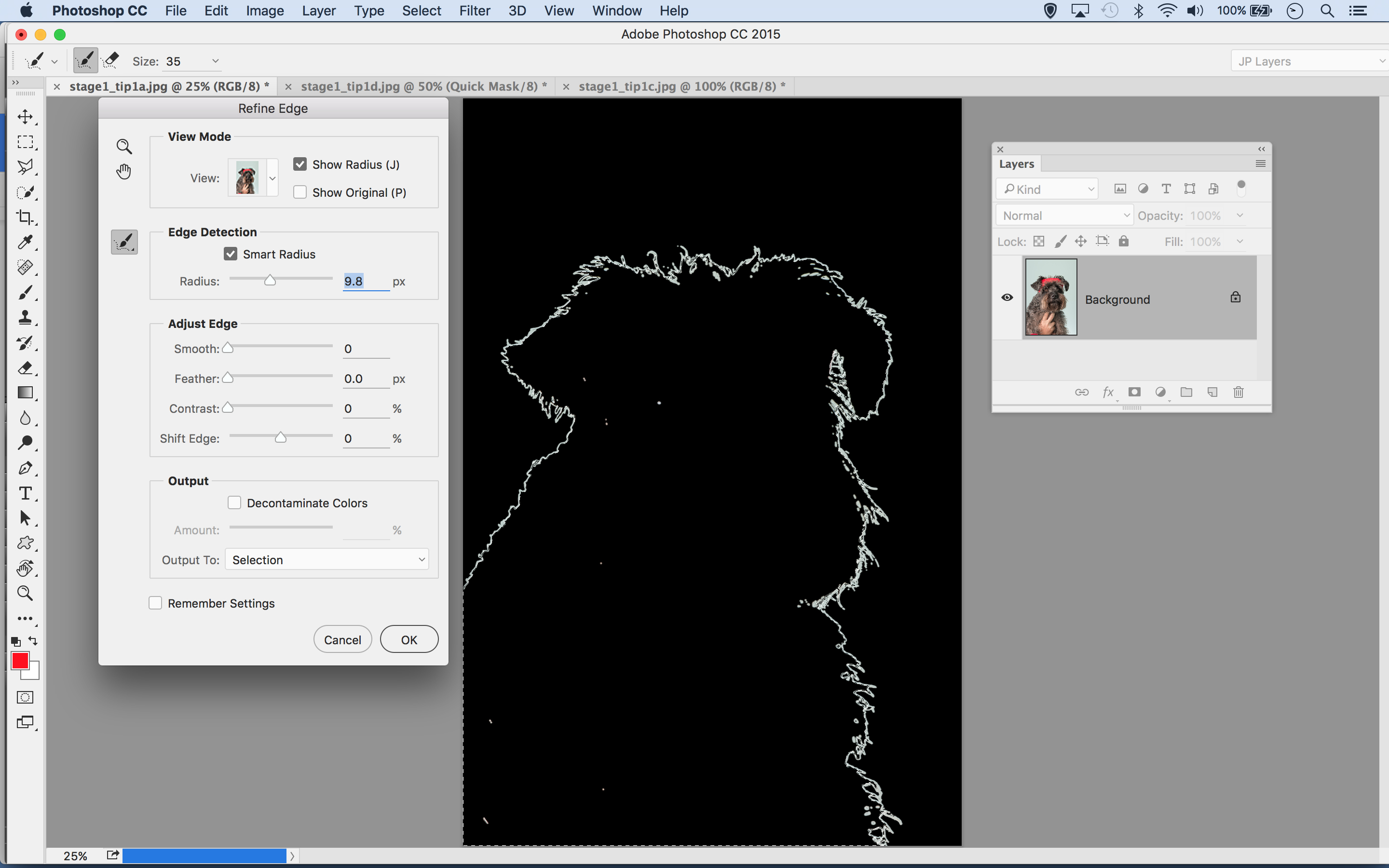
För att gå in i förfina kanten, klicka antingen på knappen i alternativfältet när något urvalsverktyg används eller alternativt gå till Välj och GT; Förfina kanten. Börja med att kontrollera smart radie och öka sedan radien något. Kontrollera Visa radie för att visa exakt vad som ingår i förädlingsområdet.
Expandera radien
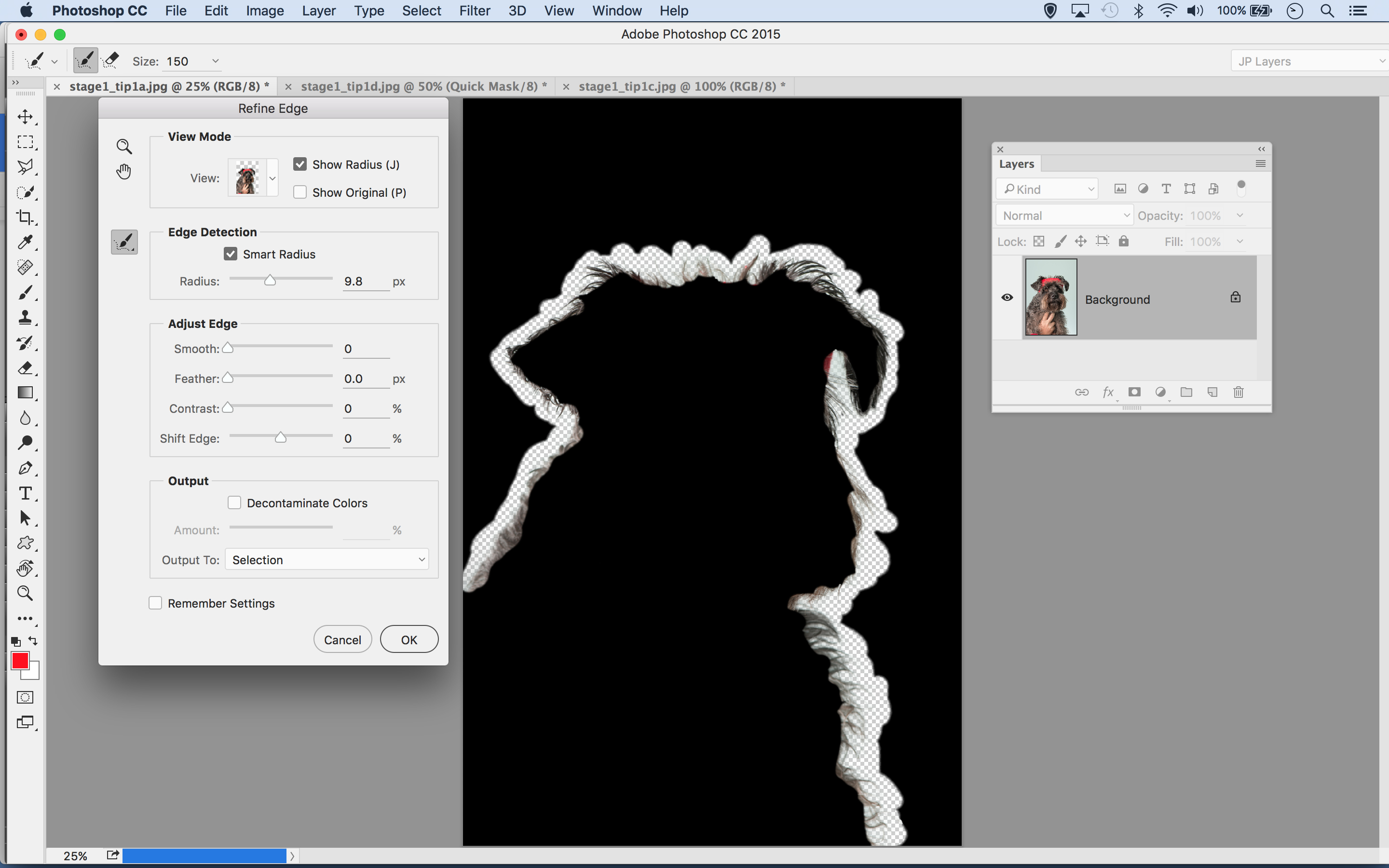
Nyckeln till att plocka upp all den fina detaljerna i pälsen här är att måla över området med förfina radieverktyget. Detta expanderar området längs den urvalskant där kommandot kommer att söka liknande pixlar, så det låter dig ta tag i allt som extra bakgrund gömmer sig i mellan håren.
Finjust kontrast
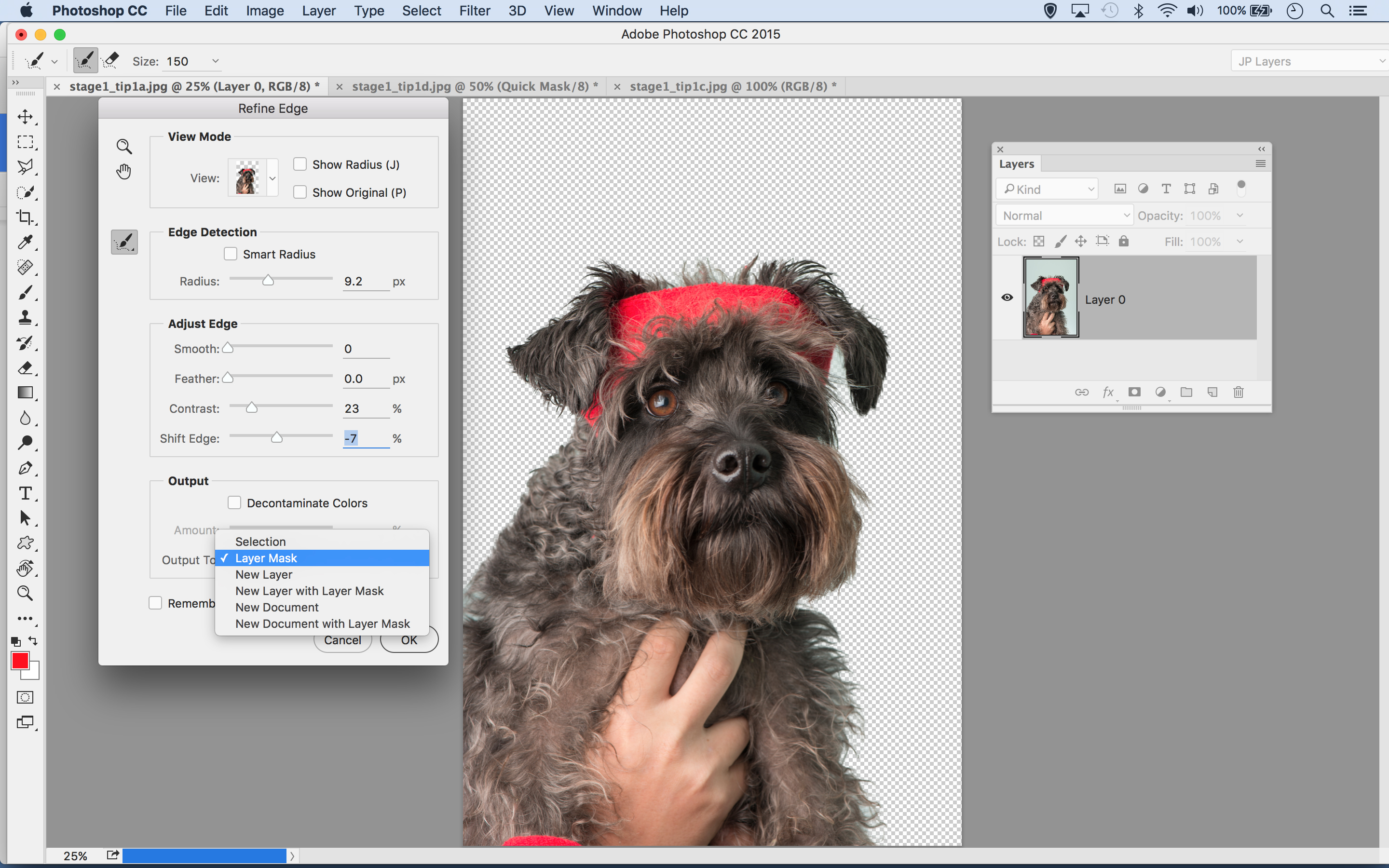
Tryck på F för att cykla genom olika vyer, bedöma ditt arbete mot olika bakgrund. Ibland kan du ta en touch av kontrast och negativ skiftkant strama kanten runt komplicerade hår och fuzzy detaljer. När du har gjort, ställ in Output till Layer Mask och klicka på OK.
03. Lagmasker
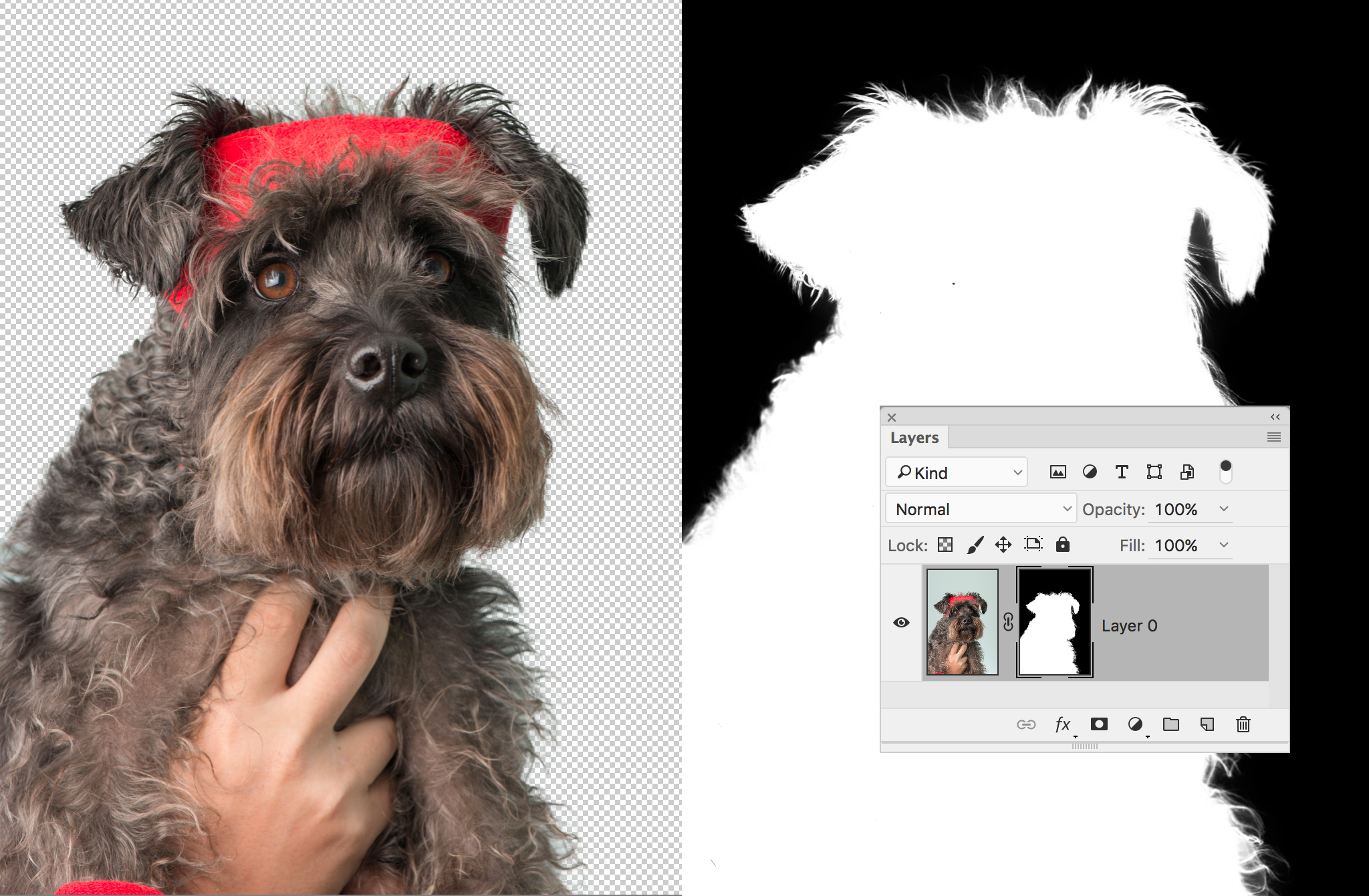
När valet är lika perfekt som du kan göra det, är nästa steg att ändra det i en lagermask. På så sätt kontrollerar du exakt vad som är synligt eller dolt. Det kan vara det, om valet är tillräckligt bra för att börja med, behöver du inte göra någonting åt masken alls. Men om det behövs, kan du gå in och finjustera vad som är avslöjat eller inte ...
Vad är en lagermask?
En skiktmask är helt enkelt en funktion som låter dig dölja delar av ett lager och därigenom avslöja innehållet i skikten nedan. Som sådan är masker enormt användbara för att göra kompositer: de betyder att du kan sticka ihop olika föremål utan att behöva tillgripa destruktiva verktyg som suddgummi.
Hur gör jag en?
Klicka på ikonen Lägg till mask i panelen Lager, och börja enkelt måla med borstverktyget till svart för att dölja delar av ett lager. Om du redan har gjort ett urval från en del av lagret, klicka på ikonen Mask för att konvertera valet till en mask. Alternativt, gå igenom förfina kanten och sätt utmatning till lagermask.
Vilken miniatyrbild?
När du lägger till en mask visas en liten maskerad miniatyrbild i panelen Lager bredvid miniatyren som visar skiktinnehållet. Nyckeln är att hålla reda på vad som är markerat: Om skiktet miniatyrbild är markerat snarare än masken, kommer målningen svart helt enkelt lägga till svarta pixlar på bilden.
04. Börja kompositionera
Nu har du lyckats klippa ut alla separata element som kommer att gå in i din montage, det är dags att ta med dem. Detta kan vara typiskt som att montera ett pussel. Det är där dina färdigheter vid omvandling och positionering kommer fram.
Flytta verktyget
Flyttaverktyget är viktigt för positionering och omvandling av olika former till en komposit. Ta tag i verktyget och kolla Auto-Select-lagret i verktygsalternativen högst upp, så att du kan markera lager genom att klicka på en bild som tillhör det lagret. Kontrollera Visa omvandlingskontroller för en avgränsningsbox som ger dig snabb åtkomst till att transformera alternativ.
Kombinera bilder
Det finns några sätt att kopiera olika bilder i ett dokument. Vi gillar att dra dem över bildfönster med flyttverktyget (eller upp till en flik sedan ner till en annan). Alternativt, högerklicka på ett lager, välj Duplicera och välj en annan bild i rullgardinsmenyn. Andra alternativ är att använda fil och gt; Placera inbäddad, eller helt enkelt för att kopiera och klistra in.
Transformera lager
När du placerar alla olika delar måste du använda omvandling för att rotera, ändra storlek och ibland varpskikt. Hit cmd / ctrl + t eller (om det är aktiverat) Klicka på bunden för att omvandla ett lager. Du kan högerklicka medan du omvandlar för alla olika alternativ som Warp och Skew. När du ändrar storlek, håll ned Skift för att hålla de ursprungliga bildproportionerna, eller håll ner alt för att ändra storlek från mittpunkten.
Smarta föremål
Ändra storlek på ett pixelskikt för att göra det mindre att ta bort några av pixlarna från det elementet - vilket är bra om du vill hålla det mindre, men inte så bra om du ändrar dig och vill göra det större igen. För att skydda detta kan du högerklicka på lagret och välj konvertera till smart objekt. Nu kan du omvandla ett element så mycket som du vill utan förlust i kvalitet, och även använda filter som inte destruktivt.
05. Bygg basen
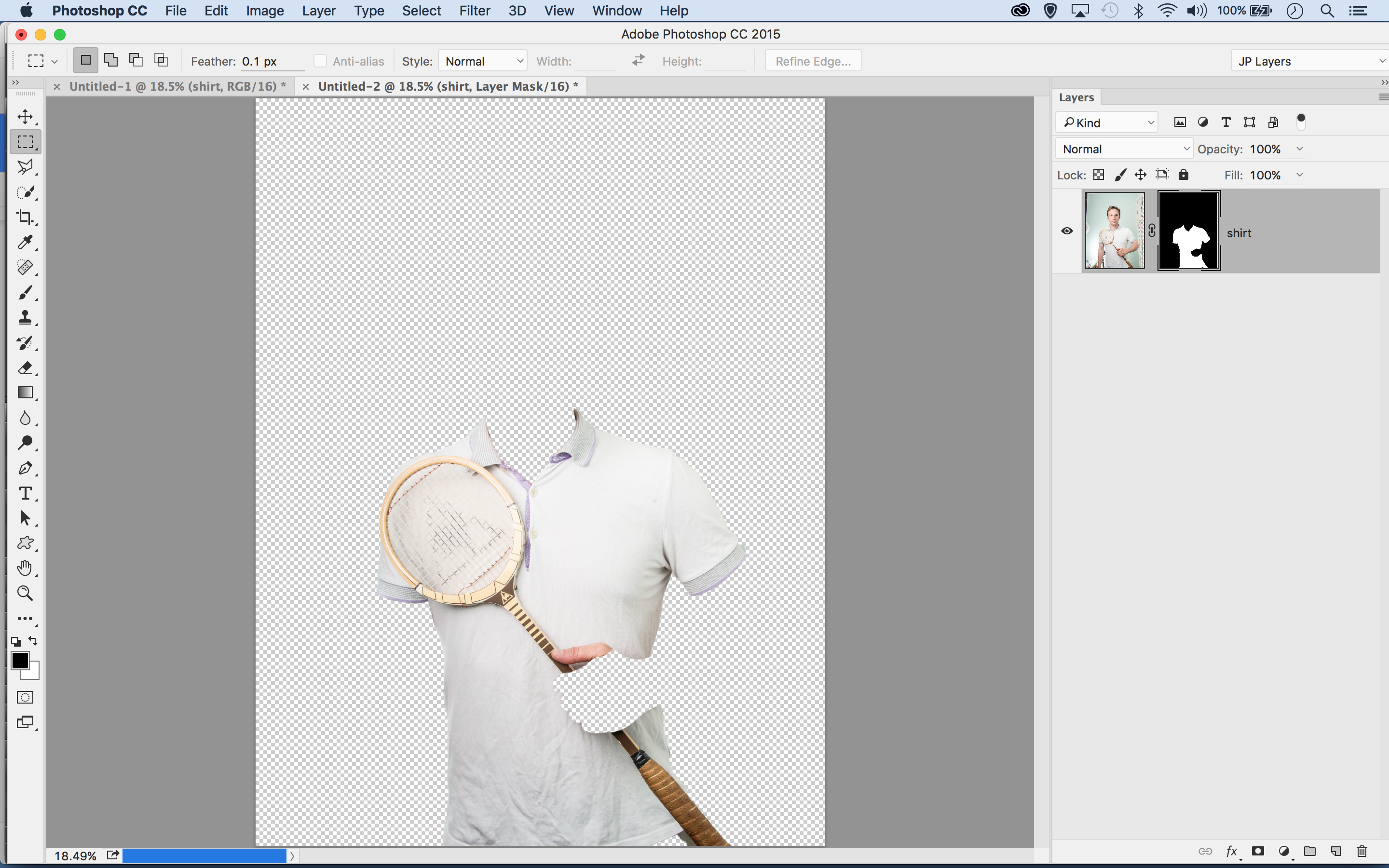
Först gå till skjortan bild: det här kommer att vara basen för alla andra effekter när du tar med sig olika hundkroppsdelar.
06. Förstora och ordna
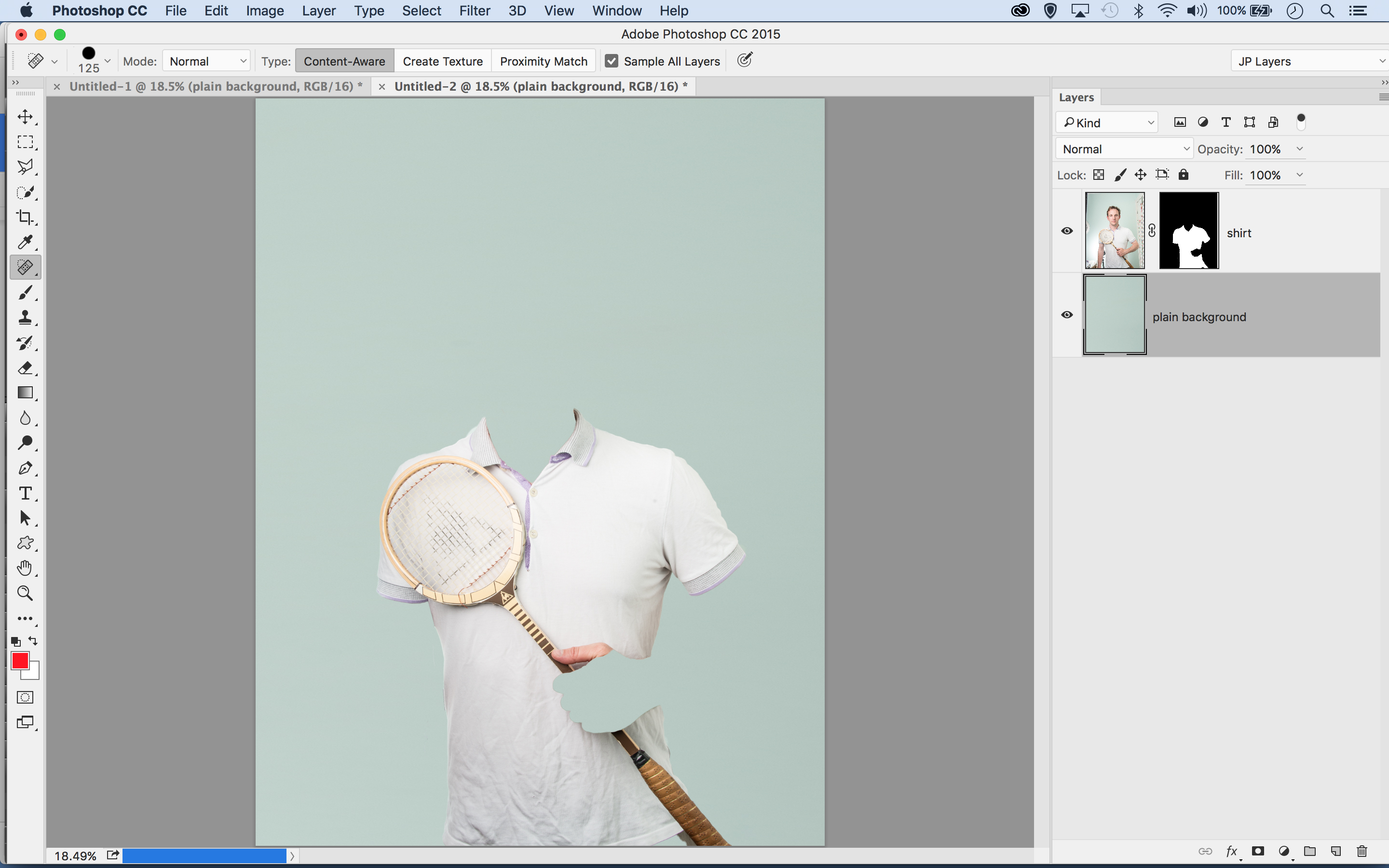
Därefter kan du välja en del av väggen och kopiera den till ett nytt lager. Förstora det, dra sedan det till botten.
07. Dra och transformera
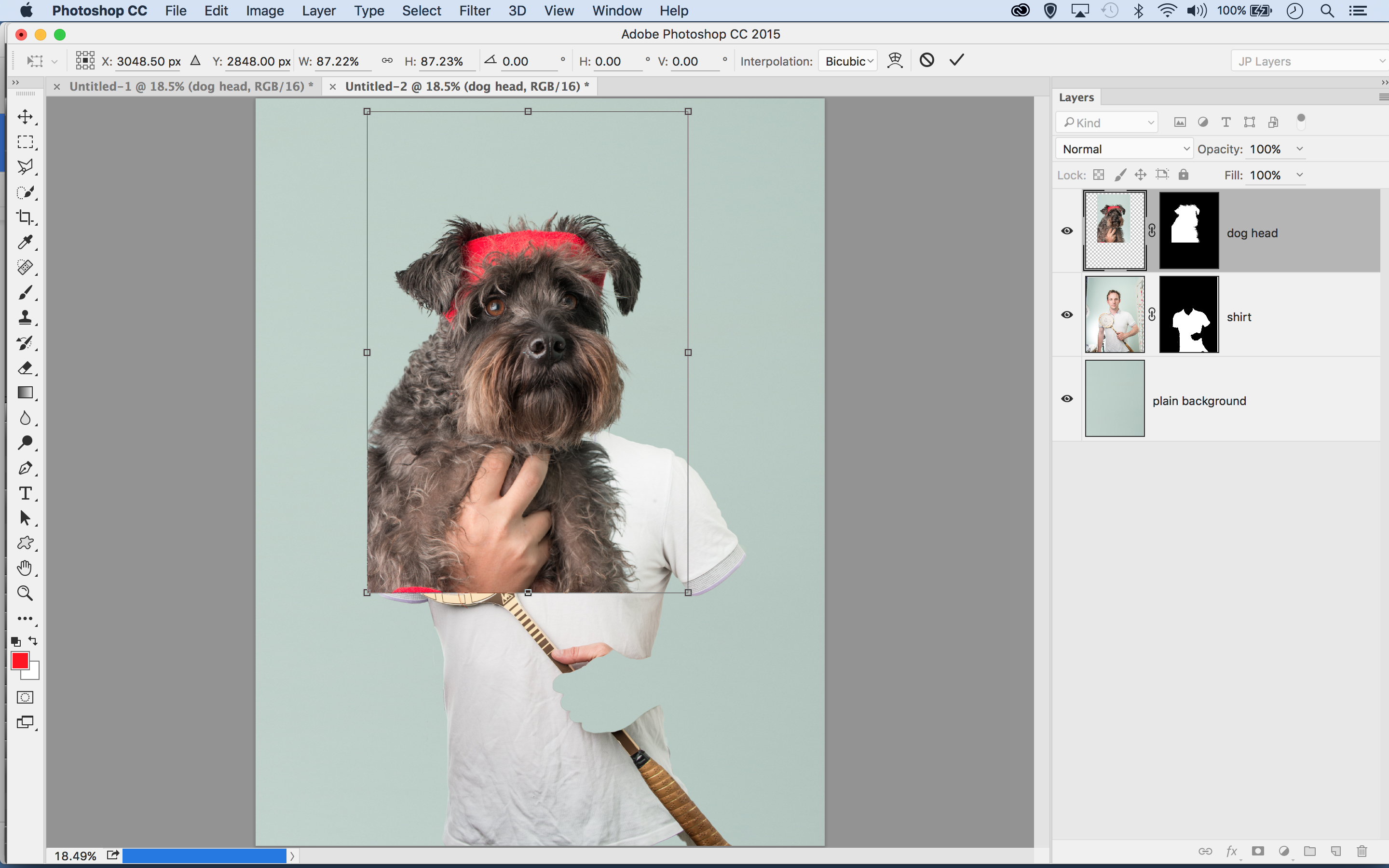
Ta nu in cutouthundhuvudet genom att dra den över med flyttverktyget och sedan omvandla det på plats med kragen.
08. Måla att dölja
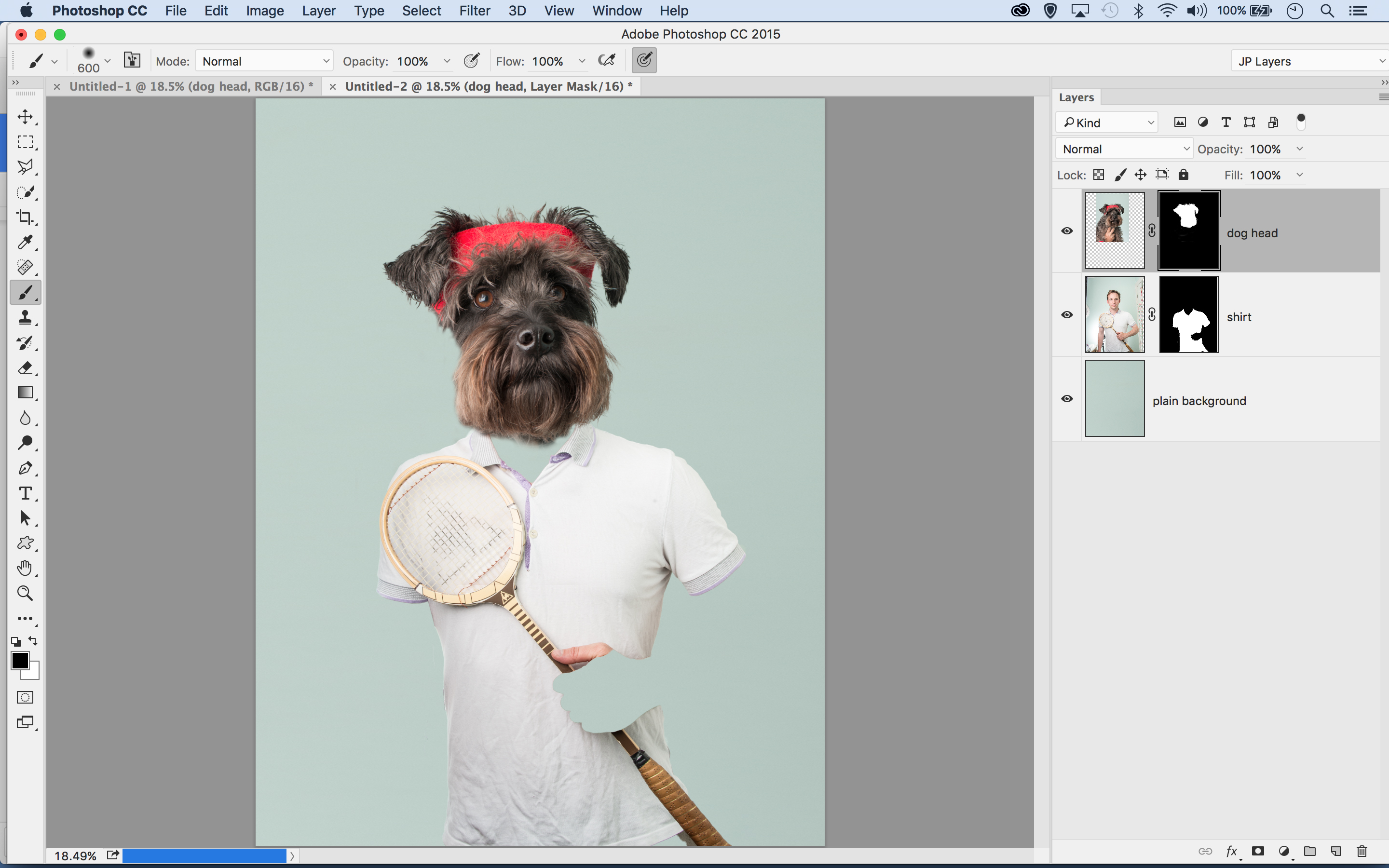
Markera Mask Thumbnail. Måla svart för att dölja de delar av hunden du inte vill ha, avslöjar skjortan.
09. Avsluta huvudet
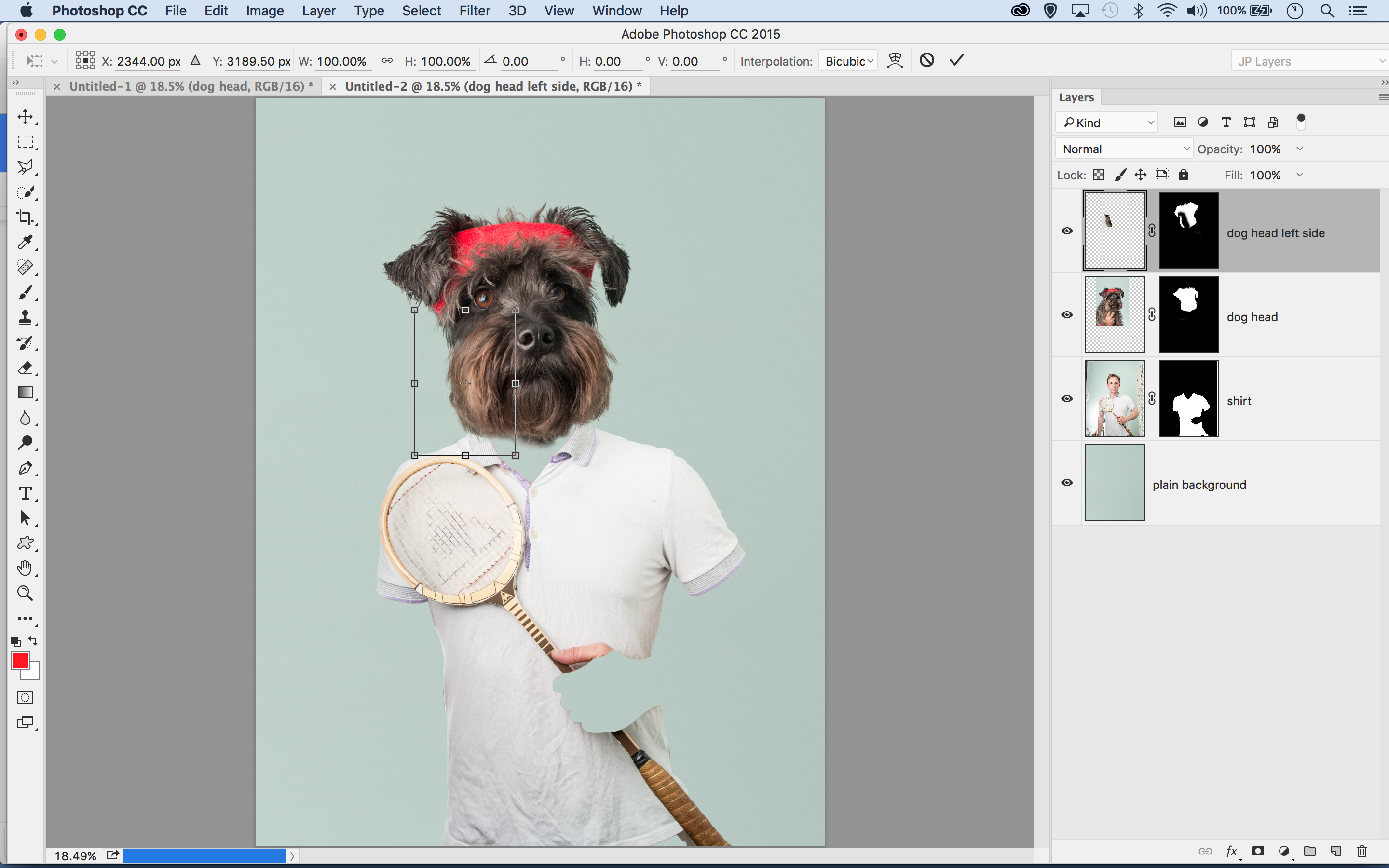
Vänster av huvudet är knepigt, eftersom hundens kropp gör det svårt att skära ut. Kopiera över en del av höger sida.
10. Skapa nacken
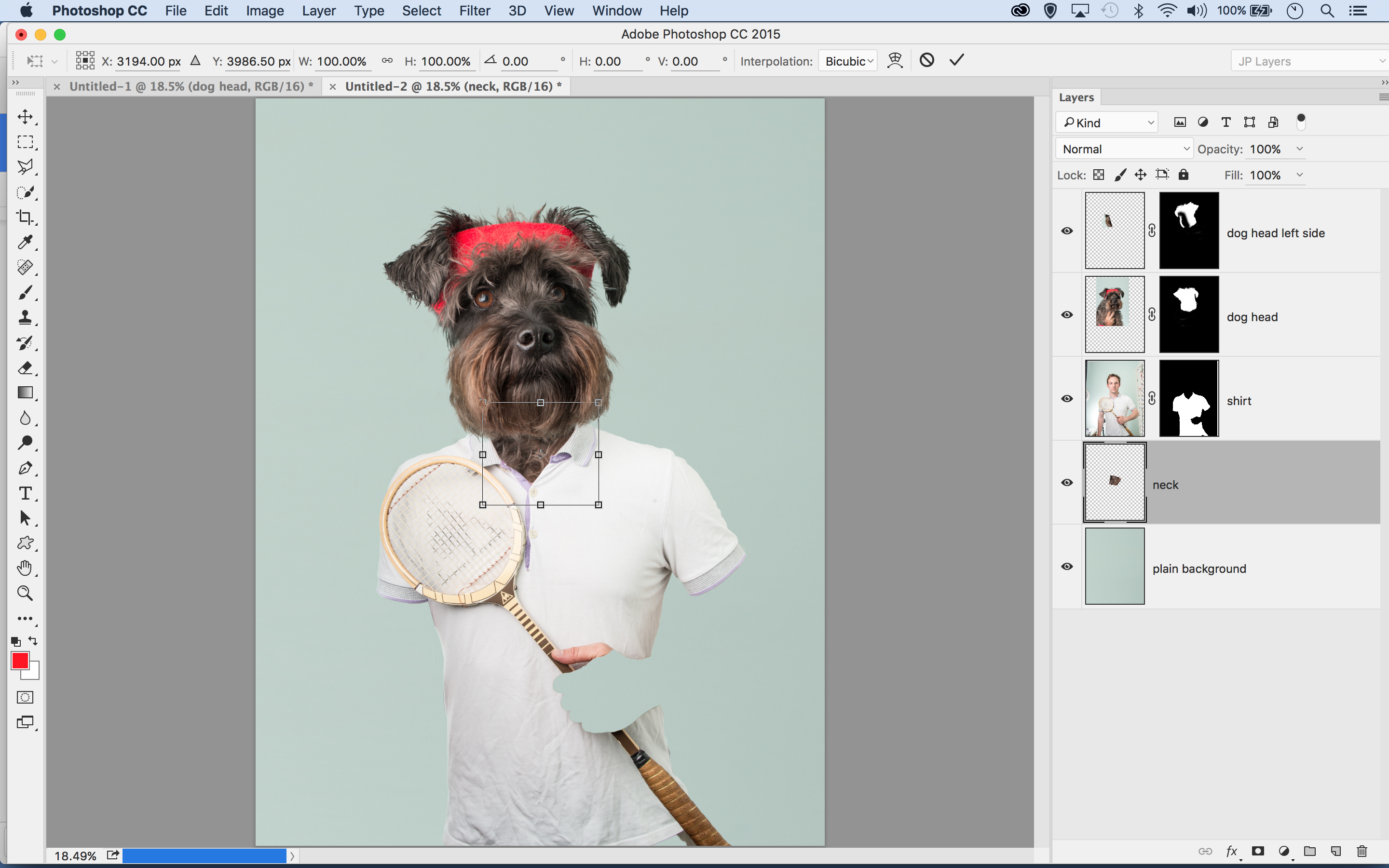
Fyll sedan i utrymmet runt nackområdet. Välj en bit av hundpäls från ett skott, dra den och placera under skjortskiktet.
11. Placera tassen
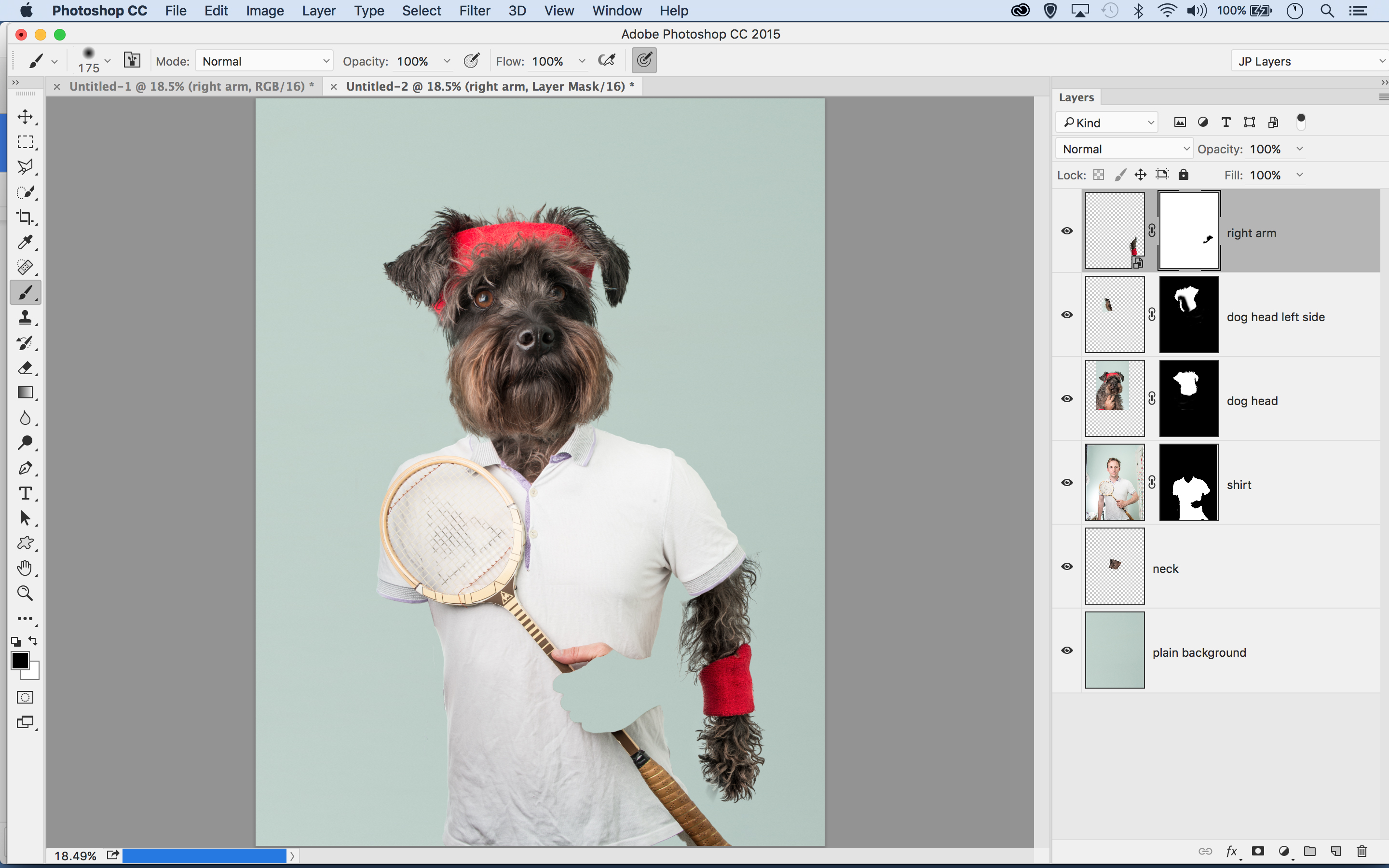
Ta med en tass, placera den och konvertera den till ett smart objekt. Lägg till en mask för att dölja toppen så det går under skjortan.
12. Forma en arm
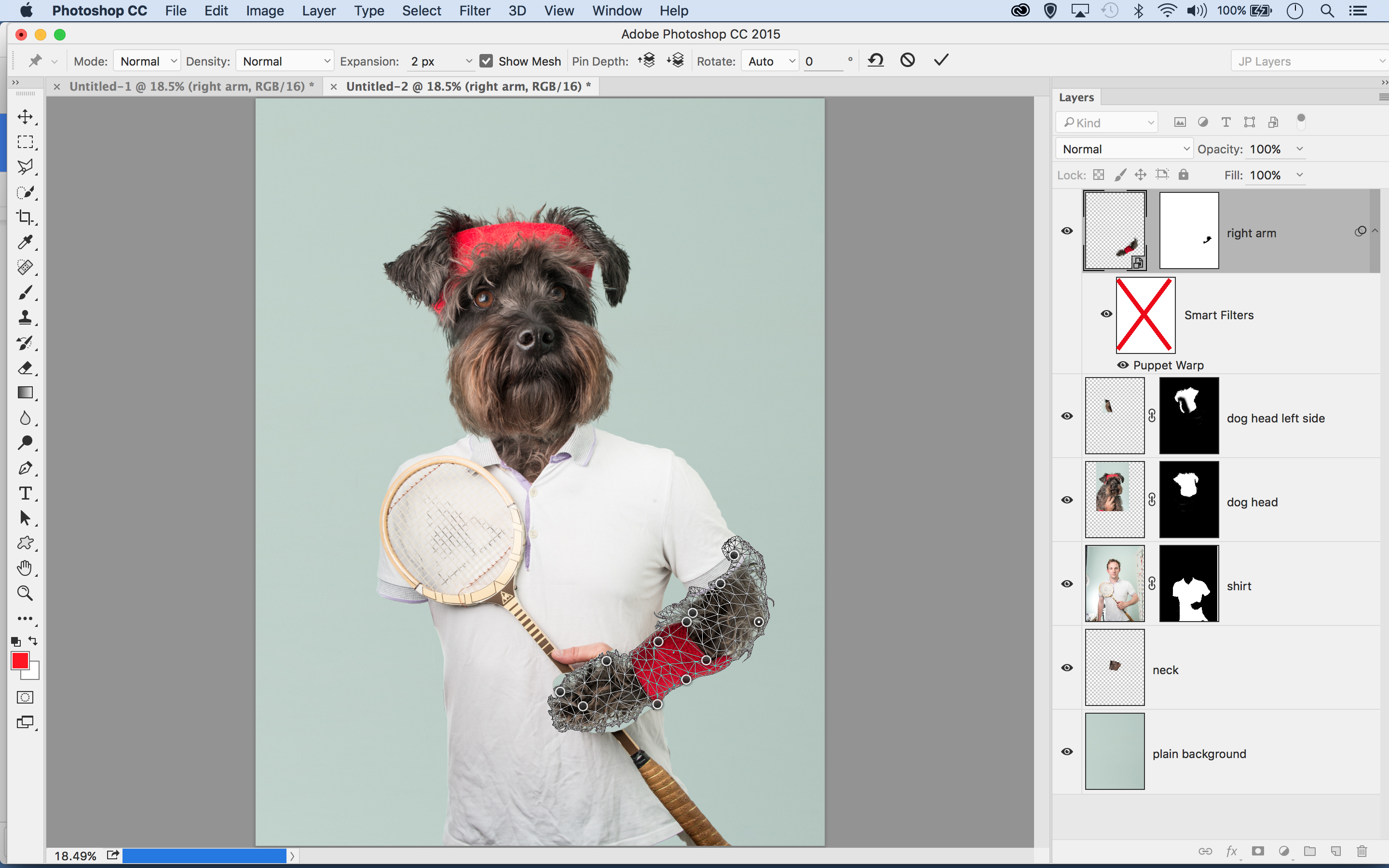
Du kan använda marionettvarp (redigera och gt, marionettvarpa) för att omforma armen genom att plotta och dra pinnar, vilket skapar en böjning på armbågen.
13. Skapa en armkopia
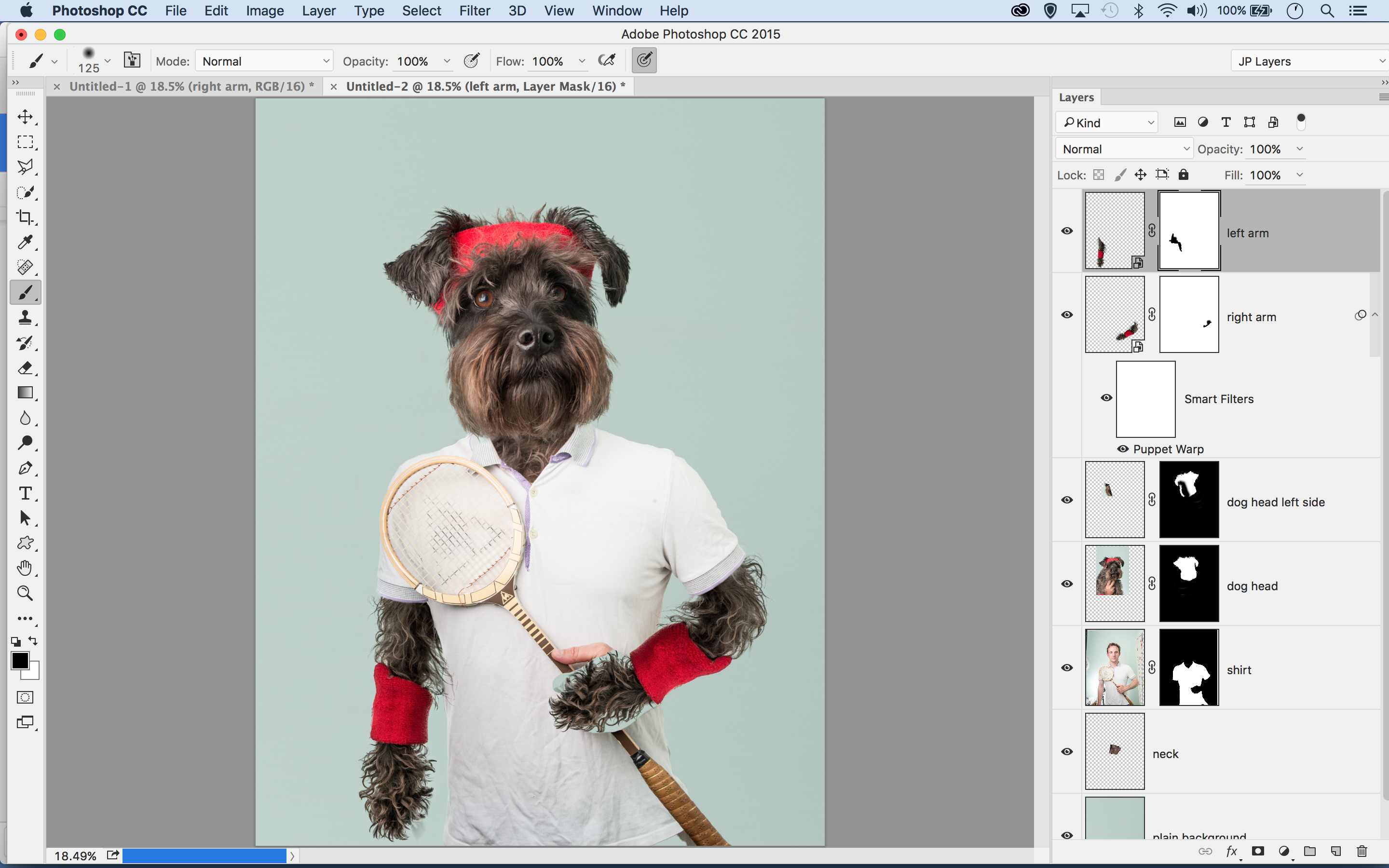
Duplicera armskiktet och kassera duppet Warp-filtret du applicerat, vrid sedan skiktet och placera det på andra sidan.
14. Ta med bollen
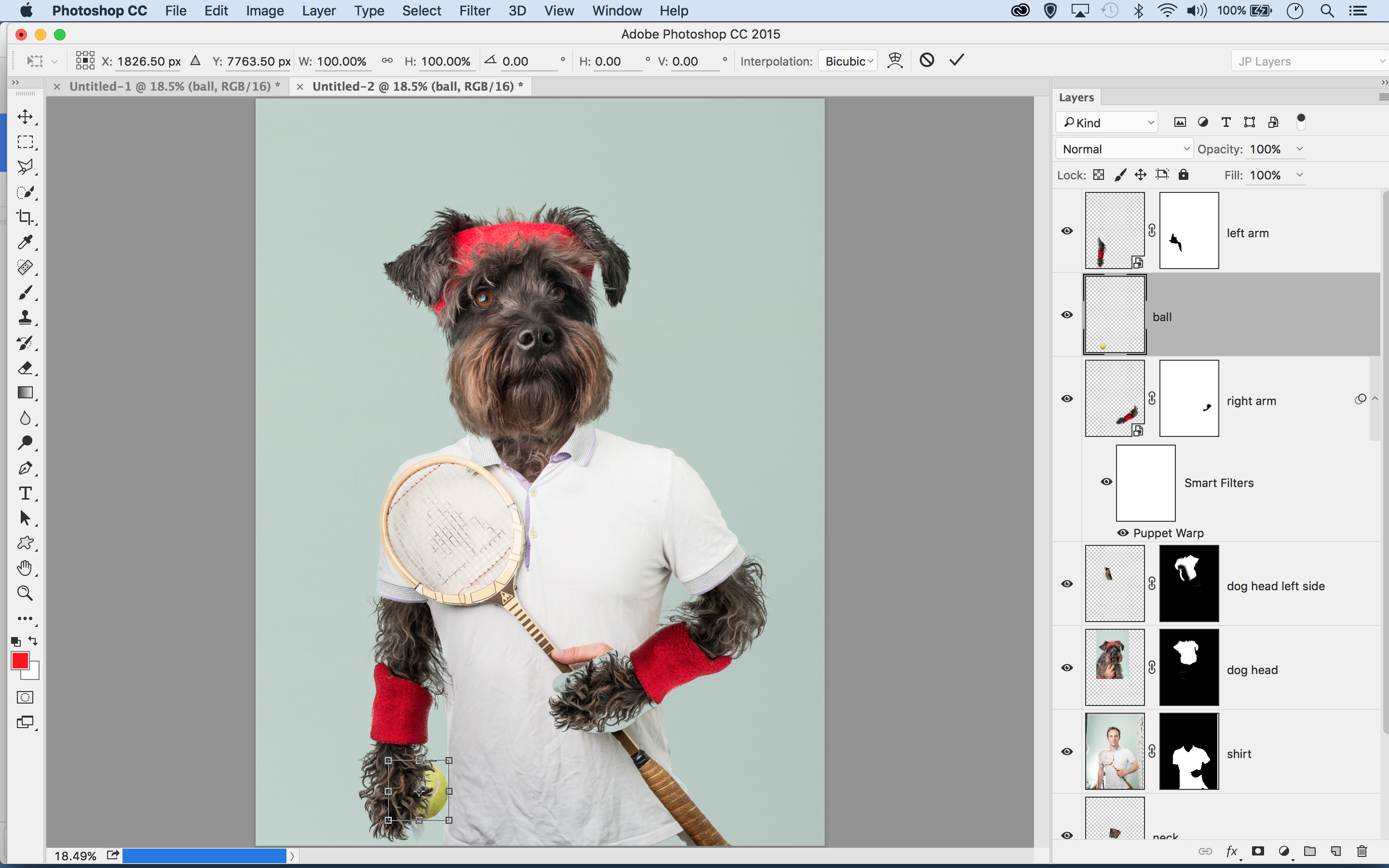
Klipp ut och ta med bollen, omvandla den för att ändra storlek på den. Dra det under armskiktet så det ser ut som att det hålls.
15. Skalning av racketen
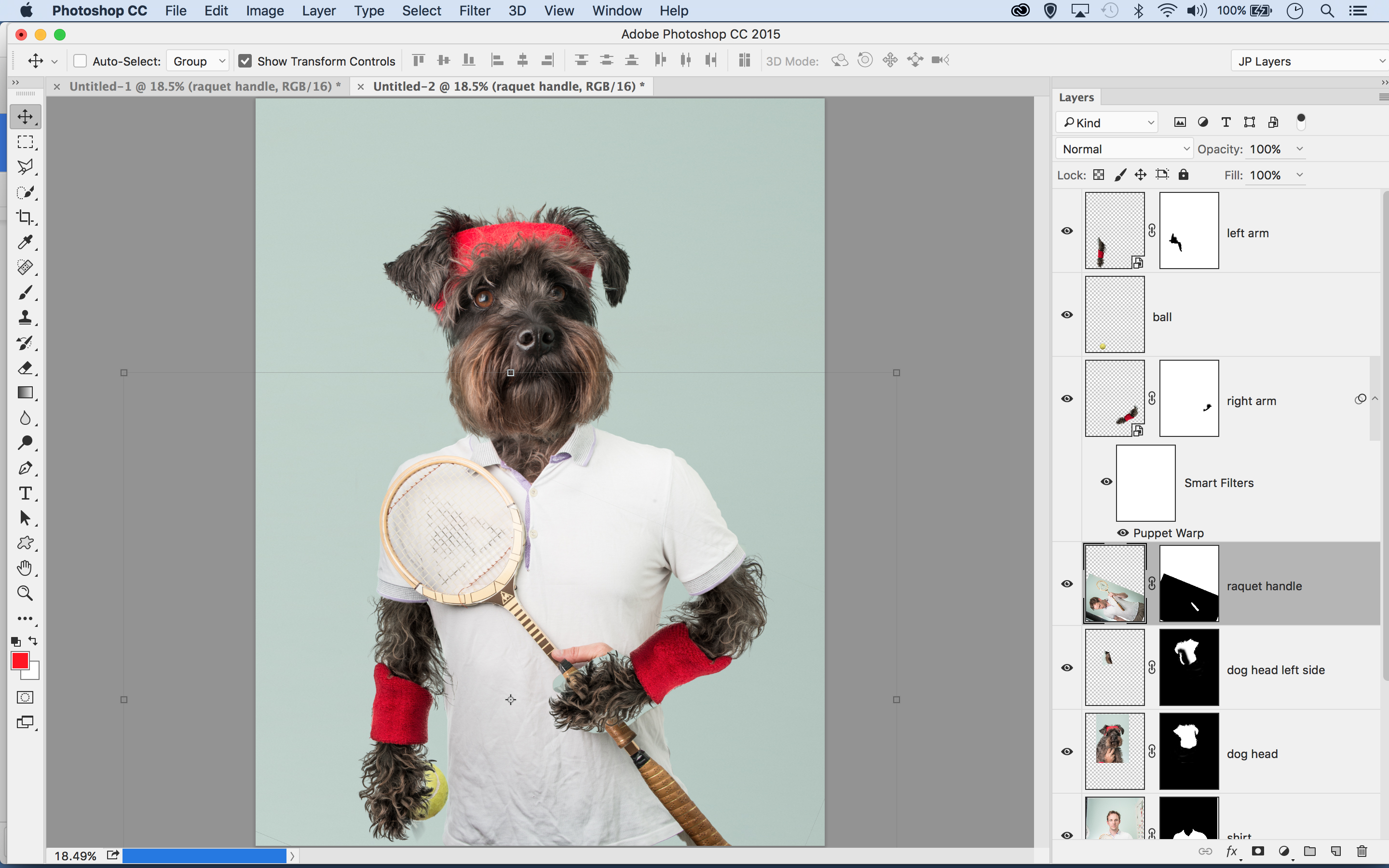
För att minska rackethandtagslängden, ta in ett annat handtag. Rotera det för att matcha vinkeln på den befintliga. Dra skiktet under tassskiktet.
16. Skapa en bakgrund
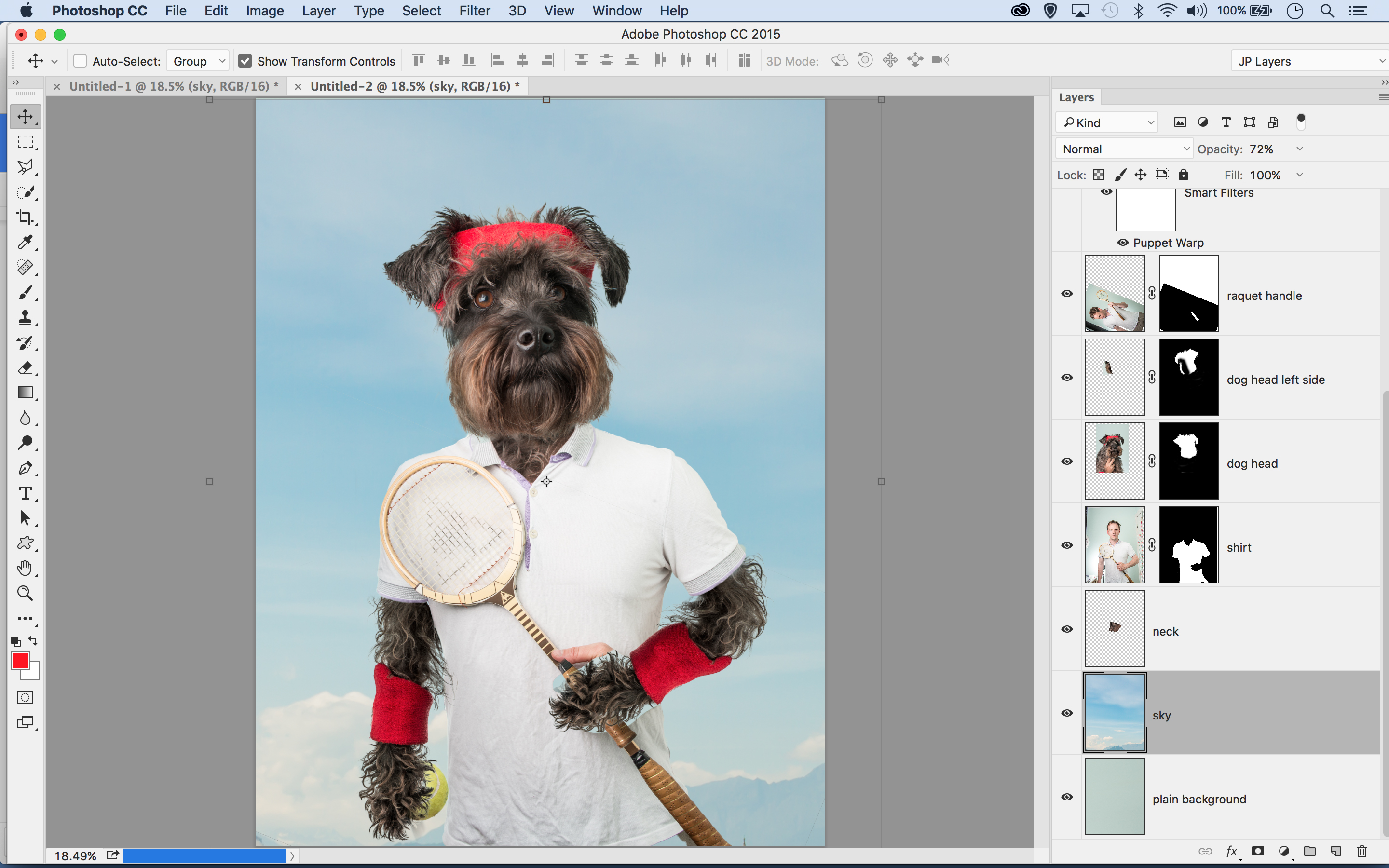
Slutligen, ta med en bild av blå himmel, placera skiktet ovanför den vanliga bakgrunden och sänka opaciteten lite.
17. Avsluta beröring

När alla bitar är på plats, hjälper det till att göra scenen att se realistisk om du lägger till några effekter på toppen av allt. Tänk på alla egenskaper hos en bild - toner, ljud, skärpedjup - och tillämpar sedan de samma egenskaperna till kompositen, och allt kommer snart att gela ihop ...
Kloningskikt
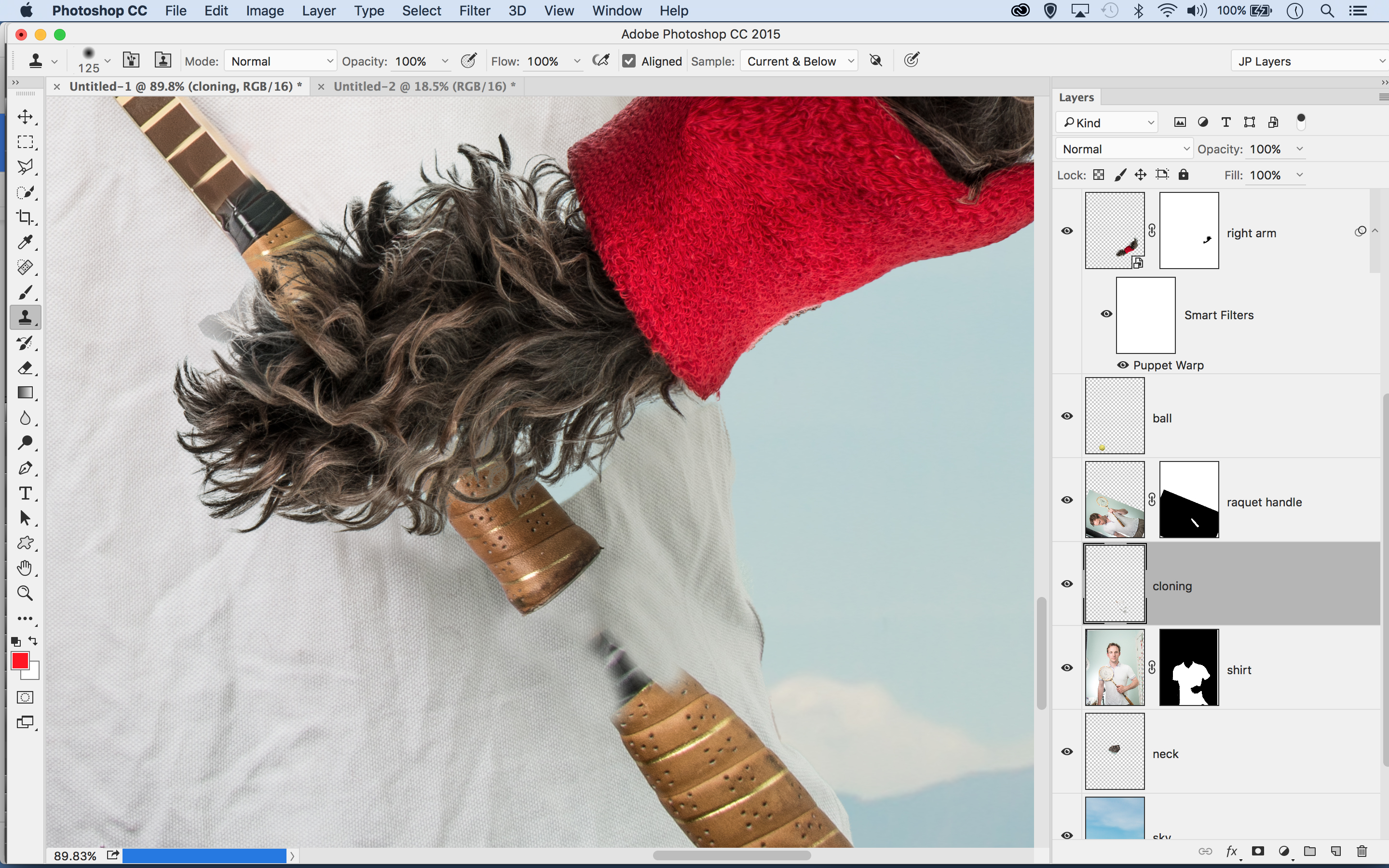
Det kommer oundvikligen att vara några röriga fläckar som behöver städa upp. Här är där klonverktyget kommer in. Ange antingen verktyget för att prova alla lager och göra ett nytt lager på toppen av stapeln; Eller lägg till ett lager strax ovanför den del du vill fixa och ställa in verktyget för att prova ström och under så det ignorerar alla lager ovanför det i stapeln.
Skuggor
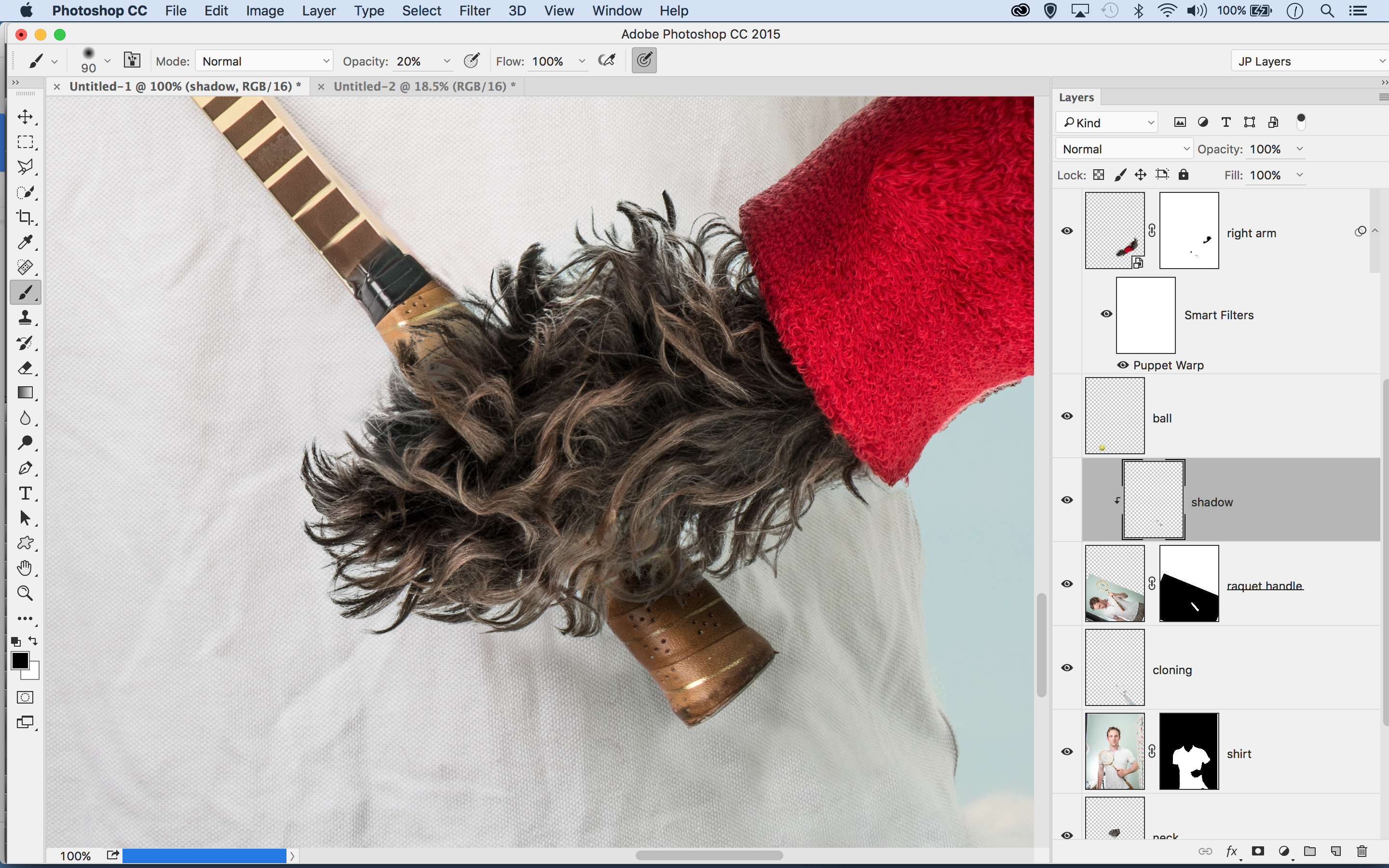
För att lägga till skuggor, skapa nya lager ovanför de delar av bilden du vill påverka, så måla med svart till en låg opacitet. Här vill vi lägga till en skugga på rackethandtaget så det ser ut som om hunden håller den. Dra ett nytt lager ovanför handtagskiktet, ta sedan borstverktyget, sätt det till svart till 20% opacitet och måla över handtaget för att mörka det.
Toning
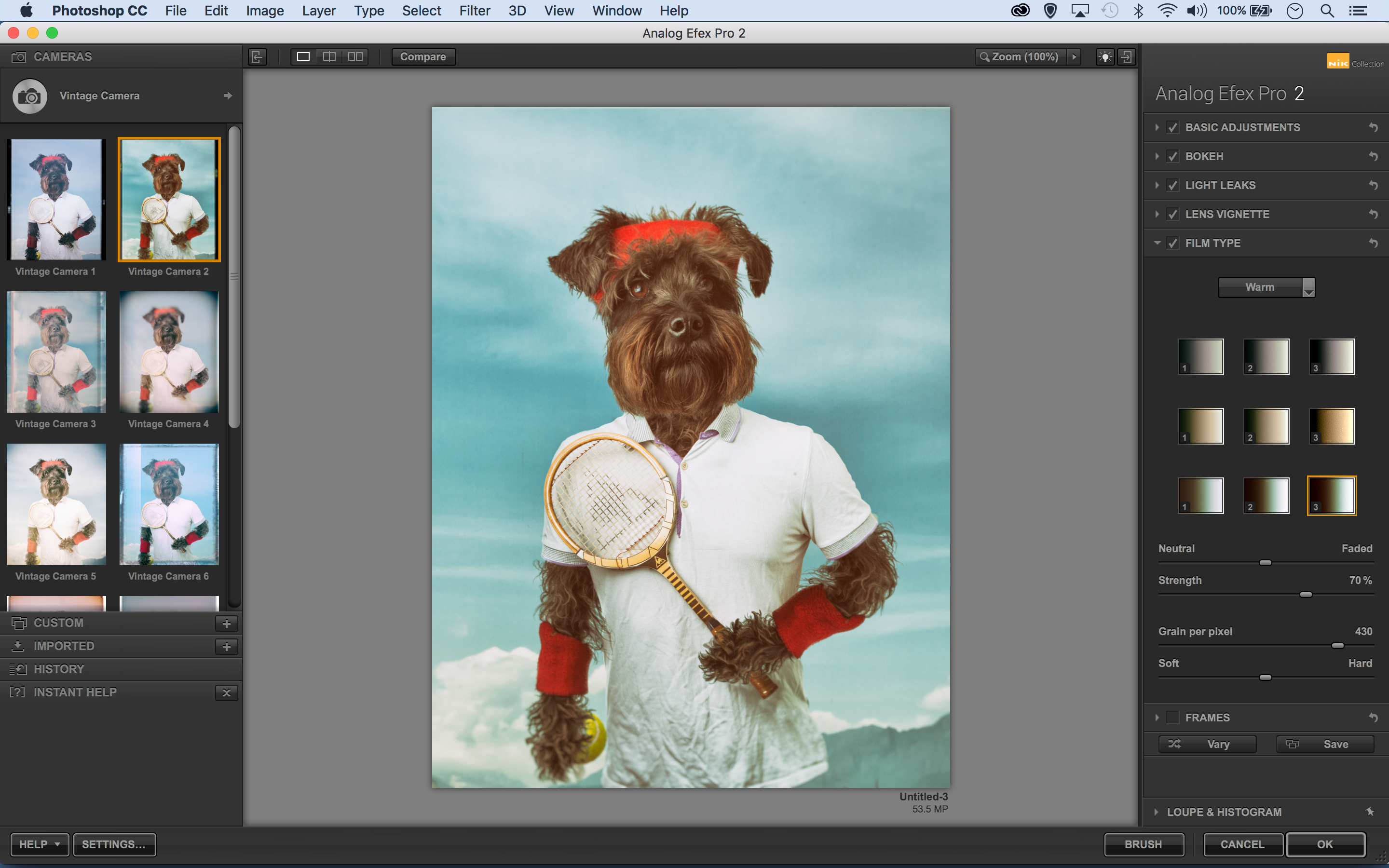
När alla bitar är på plats, lägg till några effekter på toppen av allt för ett United look. Du kan använda vilken metod du gillar för toning: Vi gillar färguppslagsjusteringsskikt, kamerans råfilter och NIK Collection-pluginerna. Här har vi använt Analog Efex Pro från Nik Collection (nu gratis) för att lägga till en vintageffekt. Gör först ett sammanslagt lager på toppen av stapeln med Cmd / ctrl + skift + alt + e , lägg sedan till effekten på skiktet.
Den här artikeln publicerades ursprungligen i praktiken Photoshop: Prenumerera här.
Relaterade artiklar:
- De 42 bästa Photoshop-pluginerna
- Hur man använder kontrollpunkter i Photoshop
- Få kreativ med Photoshop-blandningslägen
Hur - Mest populära artiklar
Hur man ritar en fågel
Hur Sep 12, 2025Att lära sig hur man ritar en fågel kan vara en lysande tidsfördriv. Om du vill stärka dina ritningsförmåga, eller tänka på att ta upp en ny hobby,..
En guide till Googles molnsyn
Hur Sep 12, 2025Maskininlärning. Djup lärning. Naturlig språkbehandling. Datorsyn. Automatisering. Röstigenkänning. Du har nog hört alla de..
Procreate Tutorial: Hur målar du som de gamla mästarna
Hur Sep 12, 2025Det finns alltid något nytt att lära av de gamla mästarna, oavsett om det är komposition, belysning eller till och med en ber..
5 Heta nya CSS-funktioner och hur man använder dem
Hur Sep 12, 2025Sida 1 av 2: Utforska 5 nya CSS-funktioner: Steg 01-10 Utforska 5 nya CSS..
Bygg ditt eget WebGL-fysikspel
Hur Sep 12, 2025Detta projekt kommer att delas upp i olika delar. Vi kommer att ge en kort introduktion till Heroku, visa hur man använder PHYSI..
Hur man bygger snabbare webbplatser
Hur Sep 12, 2025Framför hans prat på Generera london den 21 september tog vi upp med Patrick hamnann , en webbpre..
Topptips för att förfina dina handritade illustrationstekniker
Hur Sep 12, 2025Jag har gjort pennkonst Sedan min barndom, när jag skulle bära en penna och papper runt med mig. Färgning och m..
Snabba upp din textur arbetsflöde
Hur Sep 12, 2025Krigaren är ett personligt projekt som jag hade glädjen att konstruera och designa. Jag ville skapa ett tecken som förkroppsli..
Kategorier
- AI & Machine Learning
- AirPods
- Amason
- Amazon Alexa & Amazon Echo
- Amazon Alexa & Amazon Echo
- Amazon Fire TV
- Amazon Prime Video
- Android
- Android-telefoner Och Tabletter
- Android -telefoner Och Surfplattor
- Android TV
- Apple
- Apple App Store
- Apple Homekit & Apple Homepod
- Apple Music
- Apple TV
- Apple Watch
- Apps & Web Apps
- Appar Och Webbappar
- Audio
- Chromebook & Chrome OS
- Chromebook & Chrome OS
- Chromecast
- Cloud & Internet
- Moln Och Internet
- Moln Och Internet
- Datorhårdvara
- Datorhistorik
- Sladdskärning Och Streaming
- Sladdskärning Och Streaming
- Discord
- Disney +
- DIY
- Elektriska Fordon
- Ereaders
- Essentials
- Förklarare
- Spel
- Allmänt
- Gmail
- Google Assistant & Google Nest
- Google Assistant & Google Nest
- Google Chrome
- Google Dokument
- Google Drive
- Google Maps
- Google Play Store
- Google Sheets
- Google Slides
- Google TV
- Hårdvara
- HBO MAX
- Hur
- Hulu
- Internet Slang & Förkortningar
- IPhone & IPad
- Kindle
- Linux
- Mac
- Underhåll Och Optimering
- Microsoft Edge
- Microsoft Excel
- Microsoft Office
- Microsoft Outlook
- Microsoft PowerPoint
- Microsoft Teams
- Microsoft Word
- Mozilla Firefox
- Netflix
- Nintendo Switch
- Paramount +
- PC Gaming
- Påfågel
- Fotografi
- Photoshop
- PlayStation
- Sekretess Och Säkerhet
- Sekretess Och Säkerhet
- Sekretess Och Säkerhet
- Produktrundor
- Programmering
- Raspberry Pi
- Roku
- Safari
- Samsung-telefoner Och Tabletter
- Samsung -telefoner Och Surfplattor
- Slack
- Smart Hem
- Snapchat
- Sociala Medier
- Plats
- Spotify
- Tinder
- Felsökning
- TV
- Videospel
- Virtuell Verklighet
- VPNS
- Webbläsare
- WiFi & Routrar
- Wifi & Routrar
- Windows
- Windows 10
- Windows 11
- Windows 7
- Xbox
- YouTube & YouTube TV
- YouTube & YouTube TV
- ZOOM
- Förklaringar







